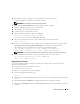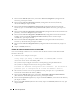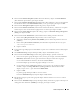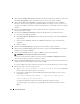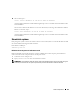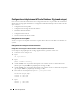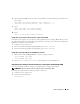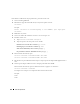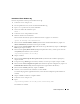Owner's Manual
Guide de déploiement 159
Installation d'Oracle Database 10g
Exécutez la procédure suivante pour installer Oracle 10g :
1
Connectez-vous en tant que
root
.
2
En tant qu'utilisateur
root
, montez le CD
Oracle Database 10g
.
3
Ta p ez
startx
pour lancer le système X Window.
4
Ouvrez une fenêtre de terminal et tapez :
xhost +
5
Connectez-vous en tant qu'utilisateur
oracle
.
6
Démarrez Oracle Universal Installer.
Dans la fenêtre de terminal, tapez la commande suivante et appuyez sur <Entrée> :
<point de montage CD>/runInstaller
7
Dans la fenêtre
Select Installation Method
(Sélection de la méthode d'installation), cliquez sur
Advanced Installation
(Installation avancée) puis sur
Next
.
8
Dans la fenêtre
Select Installation Type
(Sélectionner le type d'installation), cliquez sur
Enterprise
Edition
, puis cliquez sur
Next
.
9
Dans la fenêtre
Specify Home Details
(Indiquer l'emplacement racine), vérifiez que la valeur du
champ
Path
(Chemin d'accès) est la suivante :
/opt/oracle/product/10.2.0/db_1
10
Cliquez sur
Next
.
11
Dans la fenêtre
Product-Specific Prerequisite Checks
(Vérification des conditions prérequises),
cliquez sur
Next
.
12
Lorsque le message
Warning
(Avertissement) s'affiche, n'en tenez pas compte et cliquez sur
Yes
.
13
Dans la fenêtre
Select Configuration Option
(Sélection d'une option de configuration), cliquez sur
Install Database Software Only
(Installer uniquement le logiciel de base de données).
14
Dans la fenêtre
Summary
(Résumé), cliquez sur
Install
.
15
À l'invite, ouvrez une fenêtre de terminal et exécutez
root.sh
.
Une fenêtre de progression apparaît brièvement, suivie d'un écran indiquant que l'installation est
terminée.
16
Cliquez sur
Exit
et confirmez en cliquant sur
Yes
.
17
Connectez-vous en tant que
root
.
18
Ta p ez :
/opt/oracle/product/10.2.0/db_1/bin/localconfig add
L'installation est terminée.